Pitanje
Problem: Kako deinstalirati Moom na Mac OS X?
Uklonio sam program Moom iz mape Aplikacije. Međutim, čini se da pokreće pozadinske procese, što po mom razumijevanju znači da ga nisam deinstalirao na ispravan način. Kako da ga potpuno uklonim?
Riješen odgovor
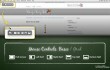
U konkretnom slučaju imamo posla s posebnostima kada deinstaliranje Mooma na Mac OS X. Iako je Moom cijenjena aplikacija "omogućuje vam upravljanje prozorima na unaprijed definirane lokacije, veličine ili način rada na cijelom zaslonu", bolje je deinstalirati ga jednom zauvijek ako ga više ne koristite. Prema zadanim postavkama, programi na Mac OS X nalaze se u mapi Aplikacije. Stoga, kako bi se ukloniti Moom na Macu, prije svega, morate:
- Prije svega, otvorite Mapa aplikacija;
- Klik Moom ikona i držite ga;
- Povucite ikonu u Otpad;
- Izaberi Isprazni smeće.
Međutim, ako program ima neke pozadinske datoteke, uklanjanje ikone neće biti kraj uklanjanja Mooma. Ako želite pronaći i ukloniti sve prateće komponente jednim klikom, naša bi preporuka bila korištenje deinstalatora, npr. MacKeeper ili CleanMyMac. Druga metoda je da deinstalirajte Moom na Mac OS X ručno i objasnit ćemo kako to učiniti u sljedećem odjeljku.
Kako deinstalirati Moom na Mac OS X?
Da biste deinstalirali ove datoteke, morate kupiti licenciranu verziju Reimage Reimage deinstalirati softver.
Kako biste saznali imate li posla s programom koji je instaliran kao jedna jedinica ili s programom koji ima prateće komponente, otvorite 'Pronalazač' i unesite Moon name u okvir za pretraživanje. Ako dobijete ime moom.app proširenje, znači da je samac. Inače ima dodatne komponente koje se također moraju ukloniti. Vjerujemo da kada pokušavamo deinstalirajte Moom morate dodatno provjeriti sustav.
U osnovi, Mac OS ima dvije lokacije na kojima softver pohranjuje postavke i datoteke podrške. Ovi su:
- /Knjižnica/Podrška za aplikacije/;
- /Knjižnica/ Postavke/.
Stoga morate pažljivo provjeriti ta mjesta i pokušati pronaći sve prateće komponente. Ovdje možete pronaći i pojedinačne datoteke i mape ispunjene puno stavki. Ipak, kako biste jednom zauvijek deinstalirali Moon na Mac OS Xu, bez odlaganja napravite čiste povezane datoteke iz gore navedenih mapa. Ostala moguća mjesta mogu biti: /Library/LaunchAgents, /Library/PreferencePanes, /Library/StartupItems. Kako biste automatski pokrenuli ovaj zadatak, možete koristiti jedan od sljedećih programa za deinstalaciju: MacKeeper ili CleanMyMac.
Riješite se programa samo jednim klikom
Ovaj program možete deinstalirati uz pomoć korak-po-korak vodiča koji su vam predstavili stručnjaci ugetfix.com. Kako bismo vam uštedjeli vrijeme, odabrali smo i alate koji će vam pomoći da ovaj zadatak izvršite automatski. Ako ste u žurbi ili smatrate da niste dovoljno iskusni da sami deinstalirate program, slobodno upotrijebite ova rješenja:
Ponuda
Učini to sada!
preuzimanje datotekasoftver za uklanjanjeSreća
Jamčiti
Učini to sada!
preuzimanje datotekasoftver za uklanjanjeSreća
Jamčiti
Ako niste uspjeli deinstalirati program pomoću Reimagea, obavijestite naš tim za podršku o svojim problemima. Pobrinite se da navedete što više pojedinosti. Molimo vas da nam kažete sve detalje za koje mislite da bismo trebali znati o vašem problemu.
Ovaj patentirani proces popravka koristi bazu podataka od 25 milijuna komponenti koje mogu zamijeniti bilo koju oštećenu ili nedostajuću datoteku na računalu korisnika.
Za popravak oštećenog sustava morate kupiti licenciranu verziju Reimage alat za uklanjanje zlonamjernog softvera.

VPN je ključan kada je u pitanju privatnost korisnika. Mrežne alate za praćenje kao što su kolačići ne mogu koristiti samo platforme društvenih medija i druge web stranice, već i vaš davatelj internetskih usluga i vlada. Čak i ako primijenite najsigurnije postavke putem web-preglednika, još uvijek možete biti praćeni putem aplikacija koje su povezane s internetom. Osim toga, preglednici usmjereni na privatnost kao što je Tor nisu optimalan izbor zbog smanjene brzine veze. Najbolje rješenje za vašu konačnu privatnost je Privatni pristup internetu – budite anonimni i sigurni na mreži.
Softver za oporavak podataka jedna je od opcija koja bi vam mogla pomoći oporaviti svoje datoteke. Nakon što izbrišete datoteku, ona ne nestaje u zraku – ostaje na vašem sustavu sve dok se na njoj ne upišu novi podaci. Data Recovery Pro je softver za oporavak koji traži radne kopije izbrisanih datoteka na vašem tvrdom disku. Korištenjem alata možete spriječiti gubitak vrijednih dokumenata, školskih radova, osobnih slika i drugih važnih datoteka.